
AKAI PRO APC40 MKII представляет собой профессиональный USB/MIDI-контроллер с множеством элементов управления, предназначенный специально для работы с секвенсором. Контроллер, как и полагается всем передовым высококачественным решениям, способен предложить своему пользователю огромное количество принципиально новых и существенно улучшенных возможностей, о которых и пойдет речь в этой статье.
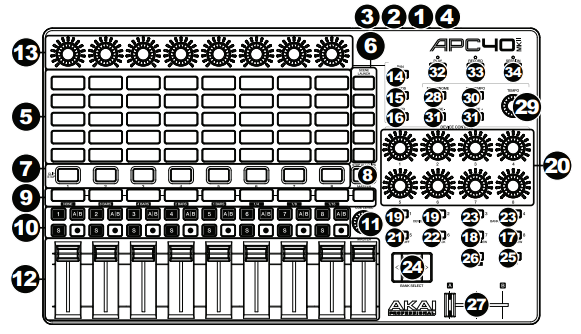
Нажмите и удерживайте кнопку Shift, а затем нажмите один из первых восьми кнопок выбора дорожек, чтобы выбрать настройку глобального квантования: «Нет», «8 тактов», «4 такта», «2 такта», «1 такт», «1/4», «1/8» или «1/16».
- Активатор дорожки (#): нажмите эту кнопку, чтобы активировать (включить звук) или деактивировать (отключить звук) дорожки.
- Назначение кроссфейда (A/B): нажимайте эту кнопку для переключения между тремя возможными назначениями кроссфейда дорожки: A, B или Off.
- Solo (S): нажмите эту кнопку, чтобы солировать трек.
- Record-Arm (⚫): нажмите эту кнопку, чтобы включить запись трека.
- Выкл.: В этой матрице 8x5 нет клипов.
- Желтый: клипы присутствуют в матрице 8x5, которая выбрана в данный момент.
- Зеленый: клипы присутствуют в этой матрице 8x5, которая содержит слоты клипов, которые воспроизводятся в данный момент.
- Красный: клипы присутствуют в этой матрице 8x5, но в данный момент ни один слот клипов не воспроизводится.
Примечание. Если текущая матрица кнопок запуска клипа находится «между» двумя матрицами 8x5, то при входе в режим обзора сеанса обе кнопки запуска клипа, представляющие эти две матрицы, загорятся желтым цветом.